Minerstat에서 그래픽 보트 마이닝에 최적화 설정 적용
Minerstat에서 그래픽 보트(GPU)의 마이닝 최적화 설정(메모리 오버클럭 및 코어 다운클럭)을 적용하는 방법입니다.
GPU의 코어&메모리 클럭을 튜닝하는 것으로, 같은 소비 전력으로 보다 많은 암호 자산을 마이닝 할 수 있게 됩니다.수익성의 향상, 에너지 절약, GPU의 부하 저감과 좋은 일뿐이므로, 꼭 설정해 둡시다.
minerstat에서는 미리 최적화 설정을 등록해 두면 자동으로 그 설정이 적용되어 번거롭지 않고 효율적으로 마이닝을 할 수 있습니다.
minerstat로 마이닝하는 설정 방법은 여기를 참조하십시오.
Minerstat에서 그래픽 보트 설정을 마이닝에 최적화
(XNUMX) 화면 왼쪽의 'Clock Tune'에서 '+Add new profile'을 클릭 → 'Profile name'에 원하는 이름을 입력한다.


(XNUMX) OS(windows나 Mac)와 GPU(Nvidia나 AMD)로 XNUMX개의 컬럼이 있으므로, 자신의 환경을 입력할 수 있게 되어 있는지 확인한다
(XNUMX) 「Fill from database」에서 자신의 그라보를 선택하면, 자동으로 베스트인 설정이 제안되므로 승인 → 「Sava change」

(XNUMX) 『Worker config』→『ClockTune profile』에서 조금 등록한 설정을 선택 → 『Sava change』

이것만으로 완료됩니다.
이제 향후 minerstat 앱을 시작할 때마다 자동으로 GPU 설정이 적용됩니다.제대로 반영되어 있으면 「worker」화면에서도 아래와 같이 표시되어 마이닝 효율(power efficiency:MHs/W)이 향상되고 있는 것을 확인할 수 있습니다.

보다 정밀하게 조정하려면 Afterburner를 사용하십시오.
『Fill from database』에서 제안되는 것은 어디까지나 일반적인 설정이 됩니다.이것만으로도 충분합니다만, 자신의 그라보에 있던 베스트인 설정을 찾고 싶은 경우는, Afterburner로 튜닝합시다 비효율적)
Afterburner는 MSI가 개발한 그래픽 보드 튜닝 소프트웨어입니다. Afterburner에서 조정하는 방법에 대해 자세히 알아보십시오.
기본적으로 Core는 다운 클럭, 메모리는 오버 클럭합니다.
"minerstat에서 제안한 설정"과 "NiceHash 블로그의 각 그라보별 권장 클럭 설정」를 참고로,
Nvidia에서는 베이스에서 얼마나 올리거나 내릴지의 상대값(±100MHz 등)
AMD에서는 실제 클럭 값(예: 1300MHz)
를 입력하고,그 후 해시 레이트가 내려가지 않는 레벨까지 PowerLimit(%)을 내려갑니다.


이번에는 내 GPU에서는 다음과 같이 결정되었습니다.
| 코어 클럭 | 메모리 클럭 | 전력 제한 |
|---|---|---|
| -400MHz | + 1300MHz | 58% |
그리고는 방금전과 같이 「ClockTune」에 베스트인 GPU 설정을 등록해, 「Worker config」에 세이브 하는 것뿐입니다.
이상, GPU의 튜닝 방법이었습니다.
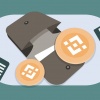


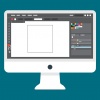









토론
코멘트 목록
아직 코멘트가 없습니다.